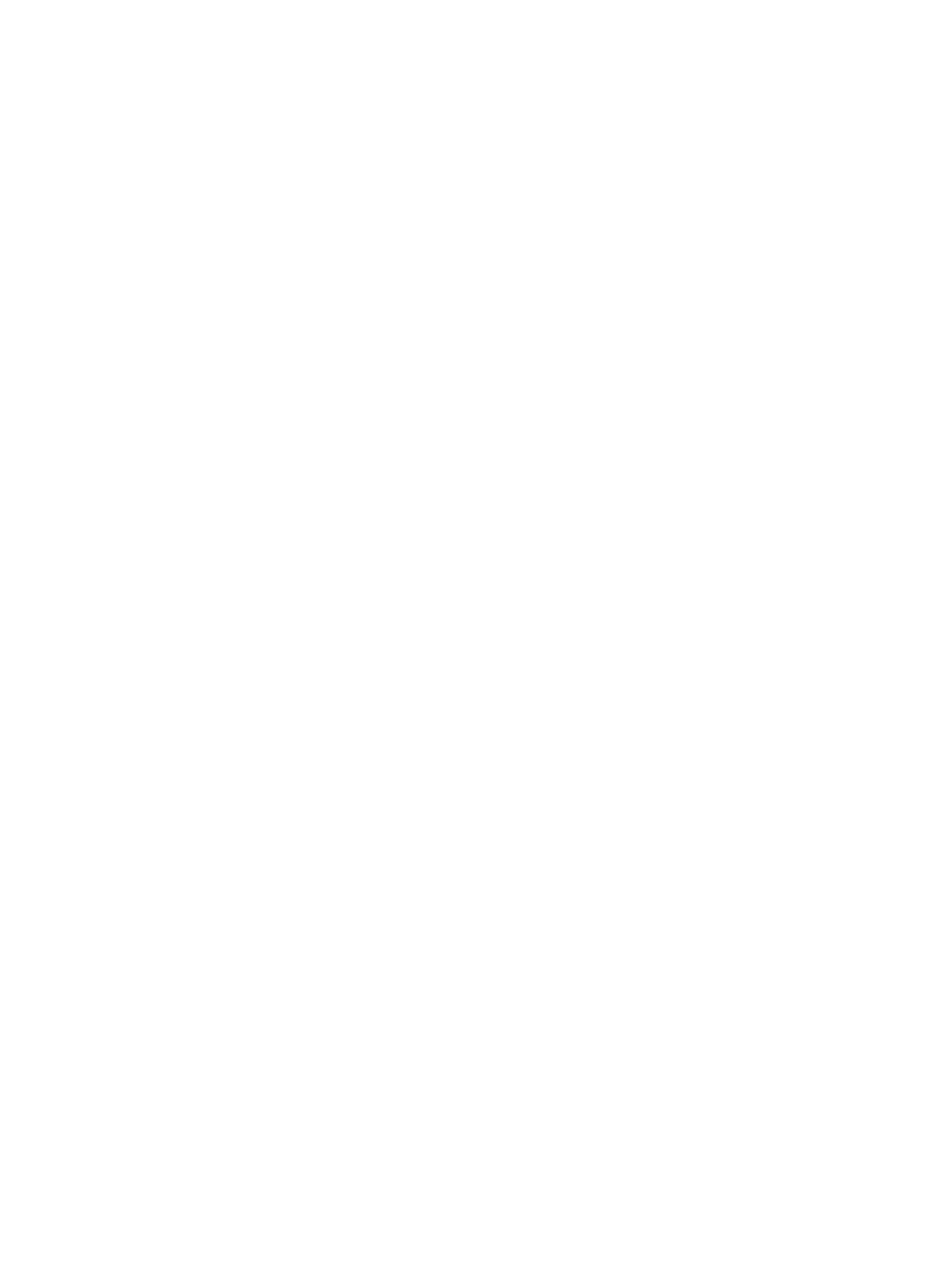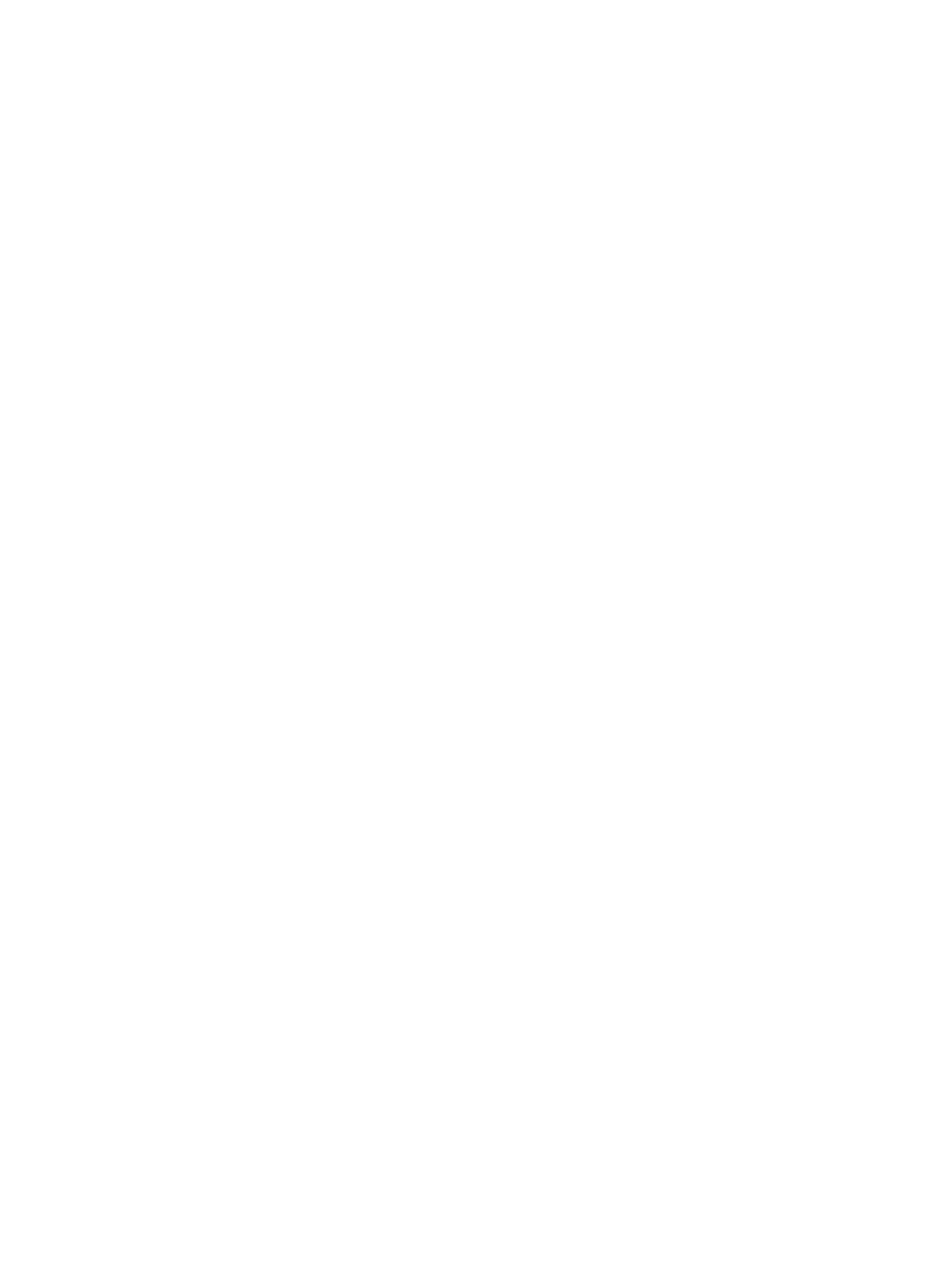
コイン型電池...................................................................................................................................................................... 23
コイン型電池の取り外し...............................................................................................................................................23
コイン型電池の取り付け.............................................................................................................................................. 24
WLAN カード......................................................................................................................................................................24
WLAN カードの取り外し.............................................................................................................................................. 24
WLAN カードの取り付け..............................................................................................................................................25
ヒートシンク......................................................................................................................................................................... 25
ヒートシンクの取り外し .................................................................................................................................................25
ヒートシンクの取り付け................................................................................................................................................. 26
スピーカー........................................................................................................................................................................... 26
スピーカーモジュールの取り外し....................................................................................................................................26
スピーカーモジュールの取り付け....................................................................................................................................28
電源装置ユニット............................................................................................................................................................... 28
PSU(電源装置ユニット)の取り外し....................................................................................................................... 28
PSU(電源装置ユニット)の取り付け.......................................................................................................................30
VESA マウントブラケット..................................................................................................................................................... 30
VESA マウントブラケットの取り外し...............................................................................................................................31
VESA マウントブラケットの取り付け...............................................................................................................................31
コンバータボード.................................................................................................................................................................. 32
コンバータボードの取り外し...........................................................................................................................................32
コンバータボードの取り付け.......................................................................................................................................... 32
システムファン...................................................................................................................................................................... 33
システムファンの取り外し...............................................................................................................................................33
システムファンの取り付け.............................................................................................................................................. 34
イントルージョンスイッチ....................................................................................................................................................... 34
イントルージョンスイッチの取り外し................................................................................................................................34
イントルージョンスイッチの取り付け............................................................................................................................... 35
プロセッサ............................................................................................................................................................................ 36
プロセッサの取り外し.....................................................................................................................................................36
プロセッサの取り付け.................................................................................................................................................... 36
システム基板...................................................................................................................................................................... 37
システム基板の取り外し...............................................................................................................................................37
システム基板の取り付け.............................................................................................................................................. 39
システム基板のレイアウト............................................................................................................................................. 40
シャーシフレーム..................................................................................................................................................................40
シャーシフレームの取り外し........................................................................................................................................... 41
シャーシフレームの取り付け.......................................................................................................................................... 42
ディスプレイパネル...............................................................................................................................................................43
ディスプレイパネルの取り外し........................................................................................................................................43
ディスプレイパネルの取り付け....................................................................................................................................... 44
3 M.2 インテル Optane メモリモジュール 16 GB................................................................................................... 45
概要................................................................................................................................................................................... 45
インテル®OptaneTM メモリモジュールドライバの要件......................................................................................................45
4
目次